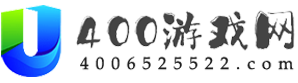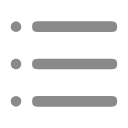调整技嘉主机内存频率需先进入bios设置,通过启用xmp/docp或手动调节频率、时序及电压实现超频,同时注意使用技嘉easytune软件辅助调整,并在超频失败后采取cmos清空等恢复措施。具体步骤为:1.重启按del键进入bios;2.找到内存设置选项;3.优先启用xmp/docp配置文件;4.如需精细控制可手动调整频率和时序;5.适当调整内存电压并确保在安全范围内;6.保存设置后进行稳定性测试;7.若超频失败可通过cmos清空、单条内存测试等方式恢复;8.使用easytune软件可在windows环境下进行超频操作但需谨慎并做好数据备份。

调整技嘉主机内存频率,涉及到性能提升,但也需要谨慎操作,确保稳定和安全。本文将深入探讨如何在技嘉主板上调整内存频率,以及如何进行超频安全设置,力求在性能和稳定性之间找到平衡。

解决方案
进入BIOS:重启电脑,在开机自检时按下Del键(或其他键,具体取决于主板型号)进入BIOS设置界面。

寻找内存设置选项:在BIOS中,找到与内存相关的设置选项。通常位于“Tweaker”、“Overclocking”、“Advanced Memory Settings”等类似的菜单下。不同型号的技嘉主板BIOS界面可能略有差异,但大致思路相同。
调整XMP/DOCP:如果你的内存支持XMP(Intel)或DOCP(AMD)配置文件,这是最简单的方式。启用XMP/DOCP后,BIOS会自动加载内存制造商预设的频率、时序和电压。

手动调整频率和时序:如果想更精细地控制,可以手动调整内存频率和时序。频率选项通常以MHz为单位,例如2133MHz、2400MHz、3200MHz等。时序则是一组数字,例如16-18-18-38,代表CAS Latency (CL)、RAS to CAS Delay (tRCD)、RAS Precharge (tRP)和RAS Active Time (tRAS)。
调整电压:适当增加内存电压可以提高超频的稳定性。但过高的电压可能会损坏内存。一般建议在内存规格书允许的范围内进行调整,例如1.35V或1.4V。
保存并测试:调整完成后,保存BIOS设置并重启电脑。使用内存测试工具(如Memtest86+)进行稳定性测试。如果出现错误,说明超频不稳定,需要降低频率、放宽时序或增加电压。
迭代优化:超频是一个迭代的过程,需要不断尝试和调整,直到找到最佳的性能和稳定性平衡点。
技嘉主板BIOS中哪些关键参数会影响内存超频?
在技嘉主板BIOS中,除了频率、时序和电压之外,还有一些其他的关键参数也会影响内存超频:
CPU System Agent Voltage (VCCSA):这个电压与CPU的内存控制器相关,调整它可以帮助提高内存超频的稳定性,尤其是在使用高频率内存时。
DRAM Termination Voltage (VTTDDR):这个电压是内存的终端电压,适当调整可以改善信号完整性,提高超频成功率。
Memory Controller Voltage (IMC):这个电压直接影响CPU内存控制器的性能,提高它可以帮助稳定超频。
Load-Line Calibration (LLC):这个选项可以控制CPU电压在负载变化时的波动,有助于稳定超频。
超频失败后,技嘉主板无法启动怎么办?
如果内存超频失败导致技嘉主板无法启动,可以尝试以下方法:
CMOS清空:找到主板上的CMOS电池,将其取出几分钟后再装回去。或者使用主板上的CMOS清空跳线(CLR_CMOS)进行清空。这会将BIOS恢复到默认设置。
单条内存测试:如果有多条内存,可以尝试每次只安装一条内存进行测试,排除是哪条内存导致的问题。
BIOS回滚:如果超频前更新过BIOS,可以尝试回滚到之前的版本。
安全模式启动:尝试进入安全模式,然后恢复BIOS默认设置。
如何使用技嘉EasyTune软件进行内存超频?
技嘉EasyTune是一款Windows下的超频工具,可以方便地调整CPU和内存频率。使用EasyTune进行内存超频的步骤如下:
安装EasyTune:从技嘉官网下载并安装EasyTune软件。
启动EasyTune:启动EasyTune软件,选择“Advanced Mode”或“Easy Mode”。
调整内存频率:在EasyTune中,找到内存频率的调整选项,手动输入想要的频率值。
调整电压:如果需要,可以调整内存电压。但要注意不要超过内存规格书允许的范围。
应用并测试:应用设置后,使用内存测试工具进行稳定性测试。
保存配置文件:如果超频成功,可以将配置文件保存下来,方便以后使用。
需要注意的是,使用EasyTune进行超频存在一定的风险,可能会导致系统不稳定。建议在超频前备份重要数据。同时,EasyTune的超频效果可能不如直接在BIOS中设置。